Содержание
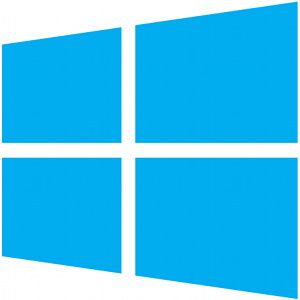 Windows 8 не так легко настраивается, как в предыдущих версиях Windows, и в ней отсутствуют такие, казалось бы, важные функции, как возможность загрузки на рабочий стол и запуск «современных» приложений в Windows. При всех своих проблемах Windows 8 по-прежнему является Windows, а Windows — очень настраиваемая операционная система. Эти сторонние утилиты позволяют нам делать вещи, которые Microsoft сделала невозможными по умолчанию, или легко изменять настройки, которые Microsoft скрыла.
Windows 8 не так легко настраивается, как в предыдущих версиях Windows, и в ней отсутствуют такие, казалось бы, важные функции, как возможность загрузки на рабочий стол и запуск «современных» приложений в Windows. При всех своих проблемах Windows 8 по-прежнему является Windows, а Windows — очень настраиваемая операционная система. Эти сторонние утилиты позволяют нам делать вещи, которые Microsoft сделала невозможными по умолчанию, или легко изменять настройки, которые Microsoft скрыла.
Если вы хотите запускать современные приложения в окнах на рабочем столе, использовать меню «Пуск», создавать собственные плитки для экрана «Пуск» или настраивать каждую маленькую часть системы, есть разработчик, который усердно работал над преодолением ограничений Windows 8.
,
OblyTile
OblyTile позволяет создавать собственные настраиваемые плитки для настольных приложений, веб-сайтов, папок и всего, что вам нравится. Вы можете загружать предварительно созданные изображения плитки, поэтому вам не нужно создавать свои собственные. Ваши пользовательские ярлыки на рабочем столе могут выглядеть намного лучше, чем скучные ярлыки на рабочем столе, используемые Windows 8 по умолчанию.

ModernMix
Новая Современная среда Windows 8 не позволяет вам запускать Современные приложения в Windows на вашем рабочем столе. Microsoft, похоже, не считает, что это проблема, но Stardock исправила это с помощью приложения ModernMix. ModernMix позволяет запускать приложения Modern в окне на рабочих столах, даже если на рабочем столе одновременно находятся несколько приложений Modern. Как и другие приложения Stardock, это бесплатно в течение 30 дней и обойдется вам в единовременную плату в 5 долларов. ModernMix в настоящее время является единственным приложением, которое предлагает эту функцию.
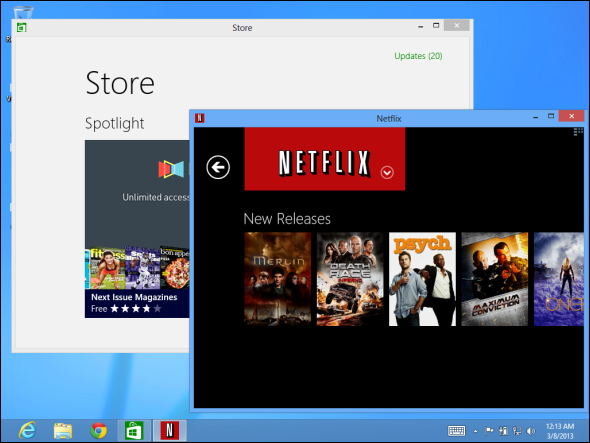
Decor8
По умолчанию вы не можете выбрать собственное фоновое изображение начального экрана. (Windows 8 позволяет изменить изображение на экране блокировки
по какой-то причине, однако.) Decard8 от Stardock позволяет вам установить пользовательское фоновое изображение и цветовую схему для начального экрана. Это бесплатно в течение 30 дней и обойдется вам в 5 долларов.
Если вы ищете что-то, что постоянно бесплатно, вы можете попробовать
более подробно, включая полированный (но платный) Stardock Start8 и бесплатную классическую оболочку. IObit также предлагает бесплатное, отполированное меню «Пуск» для Windows 8.
Эти меню «Пуск» также позволяют загружаться прямо на рабочий стол и отключать «горячие углы», которые активируют прелести Windows 8 и переключатель приложений, когда вы перемещаете мышь к углам экрана. Вы по-прежнему можете получить доступ к этим функциям с помощью соответствующих горячих клавиш Windows 8, даже если вы решите отключить горячие углы.
Aero8Tuner
Windows 8 автоматически выбирает цвета рамки окна по умолчанию, но вы также можете выбрать цвет из короткого списка предоставленных цветов. С помощью Aero8Tuner вы можете выбрать любой цвет рамки и цветовой баланс. Вы также можете включить эффект прозрачности, подобный Aero Glass, с помощью этого инструмента, хотя прозрачность очень глючная, и вы, вероятно, не захотите использовать ее долго.
Win + X Редактор меню
В Windows 8 есть специальное «меню для опытных пользователей», которое появляется при нажатии клавиш Windows + X или щелчка правой кнопкой мыши в левом нижнем углу экрана. Он полон ссылок на такие вещи, как панель управления и диспетчер устройств.
Если вы хотите добавить собственные ярлыки программ в этот список или изменить существующие, вы можете легко настроить меню с помощью Win + X Menu Editor.
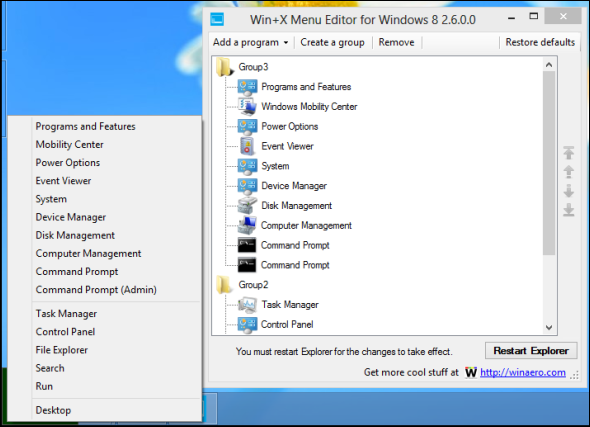
Alt Tab Tuner VIII
Диалог Alt + Tab
чрезвычайно настраиваемый. В дополнение к настройке миниатюр, значков и размеров полей, вы также можете использовать диалог Alt + Tab в стиле класса. Однако эти параметры скрыты в реестре Windows.
, Alt Tab Tuner VIII позволяет настроить эти параметры без использования реестра.
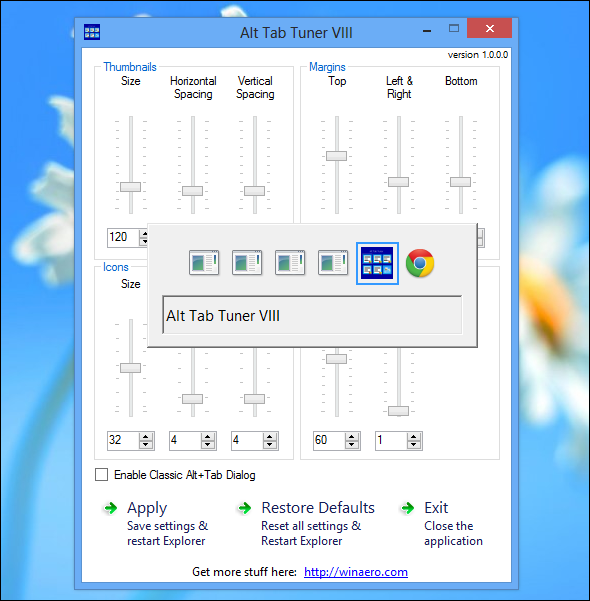
Начальный экран анимации Tweaker
Вы можете настроить анимацию начального экрана
, но эти настройки также скрыты в реестре. Запуск анимации экрана позволяет настраивать эти анимации, не просматривая настройки реестра.
Вы все еще можете настроить анимацию рабочего стола через панель управления
, Чтобы узнать больше о Windows 8, обратитесь к нашему бесплатному руководству по Windows 8.
Есть ли у вас другие любимые приложения для настройки Windows 8? Поделитесь ими в комментариях!



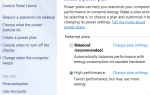
![Расширьте свое рабочее пространство с помощью Dexpot — Cool Software для виртуальных рабочих столов [Windows]](https://helpexe.ru/wp-content/cache/thumb/1a/e7857e61777d01a_150x95.jpg)
